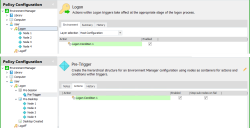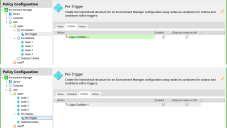高级配置设置
在此部分:
配置设置
启用“登录”子触发器
Environment Manager 8.5 引入了新的“登录”触发器结构,用三个子触发器取代了单个“登录”触发器。这有助于提高效率并缩短登录时间,因为 Environment Manager 操作可以配置为在用户登录过程中的最合适时间点运行:
- 会话前 - 操作在终端服务收到登录通知前生效。“注册表”、“组策略”和“环境”操作与此子触发器兼容。升级期间,先前位于“登录环境”选项卡中的操作会移至此处。
- 桌面创建前 - 操作在用户登录到系统但桌面外壳程序尚未启动时生效。升级期间,先前位于“登录”触发器中的操作会移至此处。
- 桌面创建后 - 操作在桌面外壳程序和资源管理器均已启动后生效。为了提高效率并缩短登录时间,应将所有非关键“登录”操作添加到此触发器中,例如映射驱动器和打印机。
更改“登录”子触发器设置
- 选择策略配置导航按钮。
- 在“管理”功能区上,选择高级设置。
- 选择配置设置选项卡。
- 根据需要,应用启用登录子触发器选项。
要使设置在受管端点上生效,必须重新启动 Environment Manager 代理。
默认情况下,新配置都将应用“启用登录子触发器”选项。升级配置时,系统会询问您是要升级到子触发器模型还是保留单个登录触发器。
下图显示了“登录”触发器升级前后的单个配置:
启用“登录”子触发器后:
- 登录条件 1 已从“登录环境”选项卡移动至“会话前”触发器下方的“预触发器”新节点
- 节点 1、2、3 和 4 已从“登录”节点移动至“桌面创建前”触发器
- 已添加“桌面创建后”子触发器
对于分层配置,必须使用 BatchConfigTool 对每一层进行单独或批量升级,而后才能将其重新添加到升级后的基础配置。
如果配置包含从触发器转换的节点,则该节点将在启用时还原到子触发器。
“会话前”子触发器仅与“注册表”、“组策略”和“环境”操作相兼容。若将节点转换回“会话前”触发器,系统将删除不兼容的操作。
若禁用子触发器,系统将自动创建节点结构以复制子触发器。
使用单个登录触发器的选项包含在内,方便您启用向后兼容性。还原到 8 FR4 版本的功能,以及在 8.5 版本后对此功能所做的所有更改则排除在外。
下图显示了“登录”子节点禁用前后的相同配置。
禁用子触发器后:
- 节点 1、2、3 和 4 已从“桌面创建前”子触发器移动到“登录”触发器的直接子节点。
- “会话前”和“桌面创建后”子触发器中的任何节点、操作和条件都将移动到新创建的同名节点。
- 在向用户显示桌面前,系统将运行移动到新创建的“桌面创建后”节点的所有操作。
从子触发器切换到单个“登录”节点时,我们建议您查看“会话前”节点中针对“环境”操作的操作,最好将其放在“登录”触发器的“环境”选项卡中。
请参阅触发器环境。
更改子触发器设置
- 在“管理”功能区上,选择高级设置。
- 选择配置设置选项卡。
- 根据需要,应用启用登录子触发器选项。
- 默认情况下,新配置都将应用“启用登录子触发器”选项。升级配置时,系统会询问您是要升级到子触发器模型还是保留单个登录触发器。
要使设置在受管端点上生效,必须重新启动 Environment Manager 代理。
会话期间配置更改
定义何时将配置更改交付给用户。在管理功能区上,选择高级设置 > 配置设置。根据需要,应用启用登录子触发器选项:
- 立即 - 一旦将配置推送到端点,就会立即执行更改。取消应用操作也会立即执行。
- 登录时 - 部署更新的配置后,相关更改会在下次用户登录时执行,然后才会激发“用户登录”触发器。取消应用操作正常工作,即在注销时执行。
- 启动时 - 部署更新的配置后,相关更改会在下次端点启动时执行,然后才会激发“计算机启动”触发器。取消应用操作正常工作,即在下次重启时执行。
对于新配置,默认设置为登录时。然而,对于升级后的配置,系统将应用“立即”设置,从而保留 8.5 版之前的配置的行为。
请注意,如果将缓存漫游与会话中配置更改一起使用,则需要在端点上设置 PreventUnapplyOnConfigChange 注册表项。如需详细信息,请参阅缓存漫游。
网络事件
定义何时激发“网络已连接”和“网络连接已断开”触发器。可以使用以下选项:
- 已启用 -“网络已连接”和“网络连接已断开”触发器在每个网络适配器建立或断开连接时激发,无论是否已存在相同的网络连接。
- 已禁用 -“网络已连接”触发器在首个网络适配器建立网络连接时激发,而“网络连接已断开”触发器则在最后一个网络适配器断开网络连接时激发。每个触发器仅为每个网络激发一次。
对于新配置,系统将启用该设置。然后,对于升级后的配置,系统将禁用该设置,从而保留 8.6 版之前的配置的行为。
要使设置在受管端点上生效,必须重新启动 Environment Manager 代理
注意:启用此选项会导致增加网络事件数增加。我们建议您使用条件来限制基于网络连接特性的操作。
文件夹复制操作
定义在注销时运行的“文件夹复制”操作的行为。可以使用以下选项:
- 已启用 - 注销时运行的“文件夹复制”操作将在下次用户登录时恢复。
- 已禁用 - 注销时运行的“文件夹复制”操作不会在下次用户登录时恢复。
自定义设置
配置其他设置,这些设置将在部署 Environment Manager 配置时应用于托管端点。您可在控制台中配置默认节点超时等设置,无需手动设置相应的注册表项。
如果添加了自定义设置,则该设置将作为新建项保留在端点上或覆盖任何现有设置。您可以对自定义设置进行配置,指定是使用该设置的默认值还是使用您指定的值;这两种情况都将覆盖现有设置。
如果未添加自定义设置,则除非已在端点上配置该设置并使用相关值,否则该设置将不会存在。
升级配置时,端点上已存在的设置将被相应自定义设置的值覆盖。
管理自定义设置
- 选择策略配置导航按钮。
-
在“管理”功能区中,单击自定义设置。
“配置自定义设置”对话框随即打开。
- 单击添加以显示自定义设置的列表。
-
选择要配置的设置,然后单击确定。可以使用 Ctrl 和 Shift 键选择多个设置,也可以按 Ctrl + A 添加所有设置。
选定的设置即会添加到“配置自定义设置”对话框。
系统会在端点上配置添加的设置,但会使用端点上已经存在的任何设置。
- 根据需要设置值。所有设置最初都设置为使用默认值,取消选择此选项可更新设置值。所有更新的设置都以粗体显示。如果为设置选择“使用默认值”,则应用默认行为时不需要的相应注册表项将会从注册表中删除。
- 单击确定。
配置应用于受管端点后即会应用这些设置。
打印机映射
| 设置 | 默认值 | 说明 |
|---|---|---|
| PrinterErrorCodes |
|
列出由逗号分隔的错误代码。 |
| AddPrinterSequential | 假 | 映射打印机操作可以同时或按顺序执行。将此设置更新为 True 可同时清除命中 AddPrinterConnection API 调用时所产生的问题。 |
证书
| 设置 | 默认值 | 说明 |
|---|---|---|
| SpoofProfileForWholeSession | 假 | Windows 强制性配置文件设有一个限制,可阻止用户安装和导出私钥。PFX 类型证书包含嵌入的私钥,并且在配置文件设置为强制时无法安装。此设置可更改会话,使 Windows 认为系统正在使用漫游配置文件,进而允许用户使用私钥安装 PFX 证书。 |
策略引擎
| 设置 | 默认值 | 说明 |
|---|---|---|
| RegexTimeout | 2000 | 为无效正则表达式设置超时限制(以毫秒为单位),否则可能会导致评估时间过长。 |
| NodeTimeout | 30000 | 为节点设置超时限制(以毫秒为单位),指定其在下一个节点运行前完成运行的时间。 |
| TriggerTimeout | 无限 | 为触发器设置一个时间长度,指定其完成处理的时间。如果此值为 -1 或者根本不存在,则超时将一直处于等待状态。 |
| ShutdownBailTimeout | 无限 | 注销或关闭时仍在运行的操作的超时值(以秒为单位)。此超时值适用于所有正在运行的操作,无论最初触发该操作的触发器为何。此超时值仅应用于注销或关闭时仍长时间运行的线程。 |
Active Directory
| 设置 | 默认值 | 说明 |
|---|---|---|
| UseAlternativeUserGroupTest | 假 |
指定在检查用户组成员身份时,应保持动态并使用 OID_LDAP_MATCHING_RULE_IN_CHAIN 筛选器。如果设置为 true,则用户组条件将使用更有效的查找方法,这也可以反映出会话期间发生的组更改。 只有当 Active Directory 服务器版本高于 Server 2003 R2 时,此设置才有效。 |
| ADUserGroupMembershipTimeout | 120 | 使用 UseAlternativeUserGroupTest 设置时,您可以先为 OID_LDAP_MATCHING_RULE_IN_CHAIN 查询指定超时值(以秒为单位),然后再向个性化服务器发出请求,并指定策略用户组 OU 成员身份条件。 |
系统
| 设置 | 默认值 | 说明 |
|---|---|---|
| LegacyAppInit | 假 | 将此值设置为 True 后,可使用 AppInit_DLL 值在启动期间将 Environment Manager 组件注入进程。如果设置为 false,则 DLL 将由内核驱动程序加载。 |
| EnableNestedComputerGroupQueries | 假 | 允许客户端查询 Active Directory 以发现嵌套的计算机组。此设置可能会影响客户端的性能。 |
外壳程序
| 设置 | 默认值 | 说明 |
|---|---|---|
| CreateSpecialPaths | 假 | 设置为 true 时,系统将对 CSID 执行文件夹存在检查。 |
端点合并
| 设置 | 默认值 | 说明 |
|---|---|---|
| BaseConfigMergeBehavior | 重新合并 | 控制新的基础配置是覆盖端点层还是与其合并。重新合并 - 将新的 configuration.aemp 部署到端点时,系统将触发与 MergeConfigs 目录中现有配置的合并。新的 Merged_Configuration.aemp 即会成为实时配置。替换 - 新 configuration.aemp 部署到端点后,将作为实时配置替代 Merged_Configuration.aemp。 |
自定义脚本
| 设置 | 默认值 | 说明 |
|---|---|---|
| PowerShellLoadUserProfile | 假 |
此设置允许用户在执行 PowerShell 自定义操作和条件时,加载 PowerShell 用户配置文件。设置为 False 时,PowerShell 将由 Environment Manager 托管,不再由本机使用。 如果将 PowerShellRunInHost 工程密钥设置为 on,则它将覆盖 PowerShellLoadUserProfile 中的任何设置,并且 PowerShell 将始终由 Environment Manager 托管。 |
覆盖 XenDesktop 会话连接触发器
| 设置 | 默认值 | 说明 |
|---|---|---|
| OverrideIcaSessionConnectTriggers | 假 |
启用此设置并将其设置为 True 时,XenDesktop 环境将在用户断开/重新连接其会话时执行“会话锁定/解锁”触发器。 此设置适用于 XenDesktop 7.6 到 7.8 版(含)。如果用户使用 XenDesktop 7.9 或更高版本,则此设置无效,因为这些版本无论如何都会执行“断开/重新连接”触发器。 |
桌面刷新
| 设置 | 默认值 | 说明 |
|---|---|---|
| ExcludedRefreshRegistryKeys | 不适用 | 在桌面刷新设置检查期间,禁止解析指定注册表项。 |
自定义设置和工程密钥交互
| PowerShellRunInHost=0 | PowerShellRunInHost=1 | |
|---|---|---|
| PowerShellLoadUserProfile=0 | 托管 | 托管 |
| PowerShellLoadUserProfile=1 | 本机 | 托管 |